A través de esta página, puede descargar los mejores y más estables puertos de cámara de Google para OnePlus 8 y OnePlus 8 Pro. Además, lo guiaremos sobre cómo instalar Google Camera Port APK en la serie OnePlus 8 y cargaremos el archivo de configuración XML para obtener la mejor configuración de la cámara.
Introducción
La serie OnePlus 8 ofrece una configuración de cámara bastante potente. los OnePlus 8 cuenta con una configuración de triple cámara y el OnePlus 8 Pro viene con una configuración de cuatro cámaras en la parte trasera. No hay duda de que las especificaciones del hardware de la cámara para estos dos teléfonos se ven bastante impresionantes en el papel, pero no podemos decir lo mismo cuando se trata del uso de la cámara en tiempo real. En mi propia experiencia, la mayoría de las fotos tomadas por la aplicación de cámara OnePlus de mi OnePlus 8 tenían una especie de efecto de filtro aplicado. Las imágenes parecen ofrecer más contraste, brillo excesivo y, a menudo, se pierden detalles donde importa.
Personalmente, prefiero que mis fotos se vean lo más naturales posible, es decir, cerca de cómo mis propios ojos interpretan la escena. Y ahí es donde pesa el puerto de la cámara de Google. Básicamente es una versión modificada no oficial del aplicación oficial de la cámara de Google (que se encuentra en los teléfonos inteligentes Pixel) portado para funcionar en dispositivos que no son Pixel, como la serie OnePlus 8 en este caso. De forma predeterminada, la aplicación oficial de la cámara de Google no se puede instalar en ningún otro teléfono que no sea Google Pixel. Por lo tanto, la versión portada es necesaria y amablemente proporcionada.
La instalación del mod de la cámara de Google en el OnePlus 8/8 Pro generalmente proporciona fotos más neutrales y realistas, y también mejora el rendimiento general de la cámara del teléfono. No solo eso, también permite a los usuarios usar las funciones de la cámara Google Pixel como el modo Astrofotografía, el modo Retrato, HDR +, Night Sight, Playground (AR Stickers) y más.
Lea también: Instale la actualización OxygenOS 11 (Android 11) en OnePlus 8/8 Pro ahora mismo
Comparación: OnePlus 8 Google Camera versus la aplicación Stock OnePlus Camera
Ahora, antes de que pueda descargar el puerto GCam, primero echemos un vistazo rápido y veamos cómo se compara la cámara OnePlus estándar con la cámara Google en OnePlus 8 con los modos de cámara disponibles. Las imágenes de abajo a la izquierda fueron capturadas usando el puerto de la cámara de Google, mientras que las de la derecha fueron tomadas por la aplicación de cámara estándar. Háganos saber qué diferencias nota en cada una de las fotos. (Haga clic en las fotos para ampliarlas)



Podrías notar fácilmente la diferencia, ¿no? Las fotos tomadas con la aplicación Google Camera en el OnePlus 8 se ven más equilibradas en términos de exposición, brillo y contraste. También parecen componer más detalles de toda la escena, especialmente en condiciones de poca luz. Esa es en realidad la belleza del posprocesamiento basado en software realizado por la Cámara de Google.
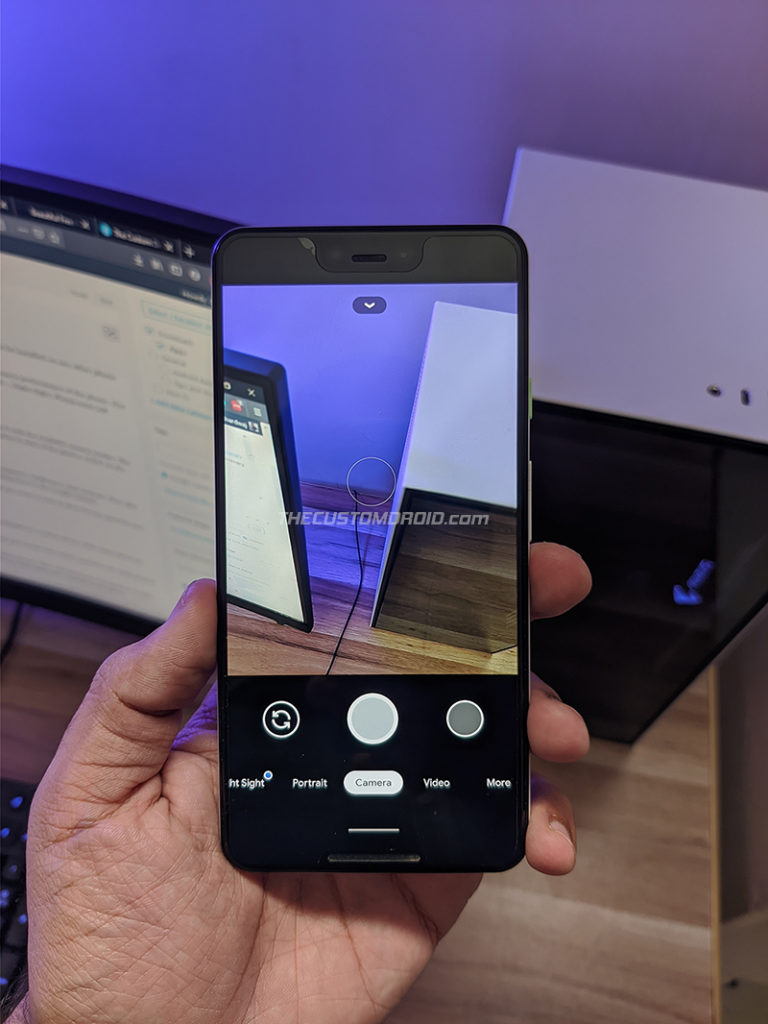
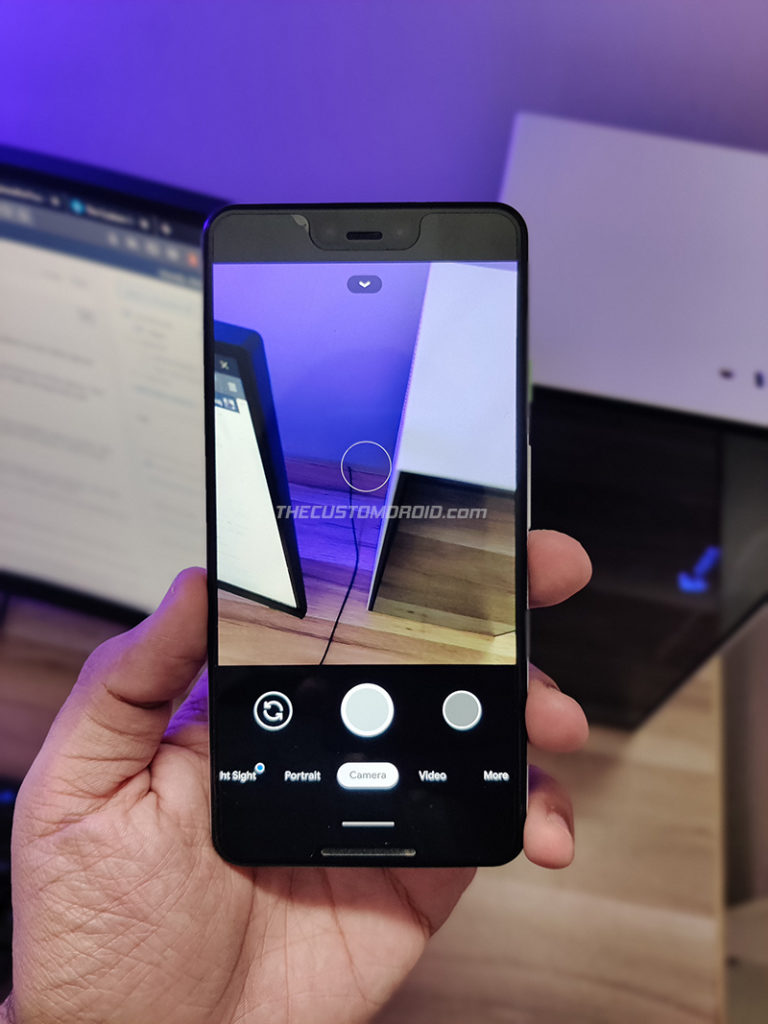
Otra diferencia notable es qué tan bien el modo de retrato en la aplicación de la cámara de Google podría identificar fácilmente al sujeto en la escena y resulta ser más eficiente para desenfocar el fondo. El modo retrato en la aplicación de la cámara OnePlus, por otro lado, falla (no siempre, pero a menudo) en esta área y aplica un efecto bokeh de aspecto más artificial a la imagen. Solo observe de cerca los bordes de mi Pixel 3 XL en las imágenes de arriba.
Bueno, esto tampoco significa que las fotos tomadas por la aplicación de cámara OnePlus de serie sean malas. Si prefiere fotos más impactantes con colores fuertes que no necesiten posfiltros, entonces es muy bueno para usted. Pero si prefieres imágenes más realistas (como yo), estoy seguro de que estarás muy contento con los resultados dados por Google Camera.
Descargue el puerto de cámara de Google para OnePlus 8 y OnePlus 8 Pro
Hay una larga lista de desarrolladores que desarrollan y proporcionan voluntariamente sus puertos de cámara de Google en este sitio web. Algunos de estos están diseñados específicamente para un dispositivo determinado, mientras que otros son más genéricos y funcionan en diferentes teléfonos inteligentes.
Entonces, si bien hay varios puertos que funcionarán en el OnePlus 8/8 Pro, es posible que no sean tan estables o no admitan todas las funciones de la cámara y le brinden los mejores resultados. Y ese es el propósito principal de esta publicación, ayudarlo a obtener el puerto de cámara de Google más reciente y estable para su OnePlus 8 y OnePlus 8 Pro.
Por el momento, GCam adapta a los desarrolladores Wichaya, Urnyx05y Arnova8G2 son los que funcionan realmente bien y están optimizados para estos teléfonos. Sus puertos individuales se basan en la versión de la aplicación Google Camera v7.3.018 y v7.4.014. Según los usuarios del Hilo de la comunidad XDA y el grupo GCam Telegram, estos son los puertos más estables disponibles para el teléfono.
Notas importantes sobre estos puertos
Compatibilidad: Todos los puertos funcionarán en cualquier OnePlus 8 / OnePlus 8 Pro con Android 11 (OxygenOS 11 Open Beta) y Android 10 (OxygenOS 10).
Errores / Qué no funciona: El retoque facial no funciona y la transmisión RAW está limitada a 12 MP.
Cámara auxiliar: Todos los puertos proporcionados admiten el cambio a la cámara AUX (lentes principal, telefoto y ultraancho) sin root.
Cámara con filtro fotocromo: En el OnePlus 8 Pro, deberá seguir algunos pasos adicionales para habilitar la cámara con filtro fotocromo (consulte las instrucciones).
Archivos de configuración: Todos los puertos admiten la importación de archivos de configuración XML.
Una vez que haya revisado la información anterior, diríjase a los enlaces de descarga a continuación.
Puerto de Google Camera 7.3.018 de Wichaya
Cámara de Google 7.3.018 Puerto de Urnyx05
Puerto de la cámara de Google 7.4.014 por Arnova8G2
¿Cómo instalar el puerto de la cámara de Google en OnePlus 8/8 Pro?
Instalar la cámara de Google en OnePlus 8 / OnePlus 8 Pro es extremadamente fácil. Los pasos a continuación lo llevarán a través de la parte de instalación y configuración.
Paso 1: instala el APK del puerto de la cámara de Google
Primero, descargue el archivo APK del puerto de la cámara de Google que desea instalar. Si ha descargado el APK en su computadora, asegúrese de copiarlo al almacenamiento interno de su OnePlus 8.
A continuación, abra la aplicación Administrador de archivos en su teléfono y navegue hasta la carpeta donde se descargó / transfirió el archivo APK. Simplemente toque el archivo APK para iniciar el instalador de paquetes integrado de Android. Presione el botón “Instalar” para instalar la aplicación Google Camera modificada en su OnePlus 8/8 Pro. Una vez instalado, presione “Listo”.
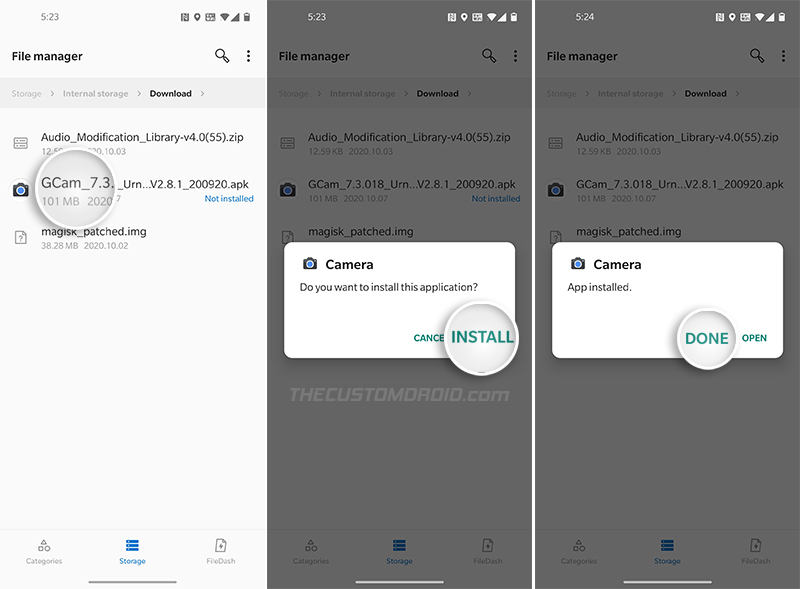
Nota: Al instalar / actualizar el puerto GCam, asegúrese de desinstalar primero la versión anterior y realizar una nueva instalación. Puertos de Wichaya y Urnyx05 con diferentes nombres de paquete, por lo que podrían instalarse junto con otros puertos.
Paso 2: Importe el archivo XML de configuración para obtener la mejor configuración de la cámara
Ahora que el puerto de la cámara de Google está instalado en su teléfono, está listo para importar el archivo XML de configuración para obtener la mejor configuración de la cámara. Para hacer esto, primero, descargue el archivo de configuración para el puerto que está usando. Luego abra el administrador de archivos, cree una nueva carpeta en el almacenamiento interno de su teléfono y asígnele el nombre “GCam”. A continuación, cree una nueva carpeta llamada “Configs7” dentro de la carpeta “GCam” recién creada. Copie el archivo XML de configuración descargado en el “
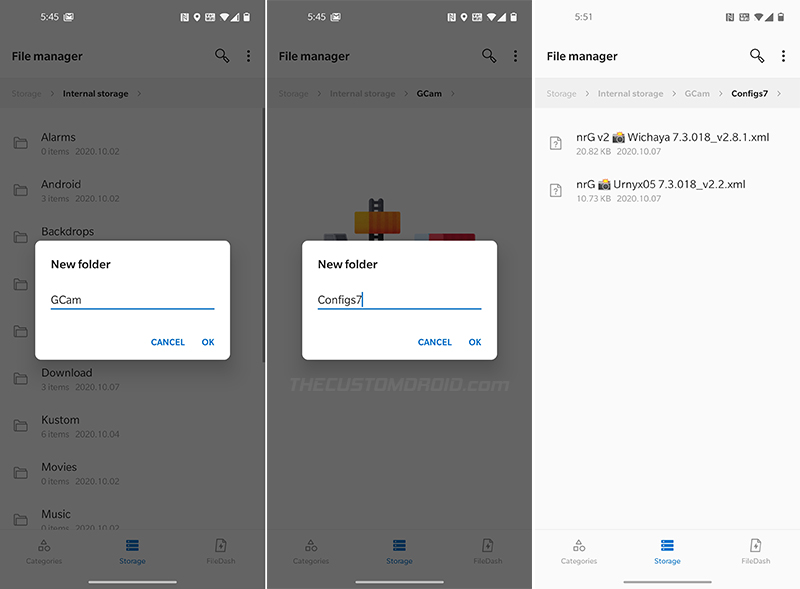
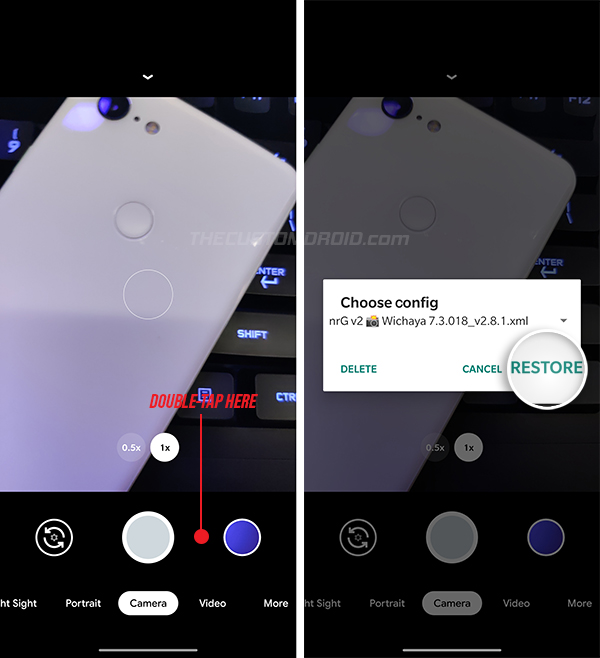
Paso 3: pruebe la nueva cámara y modifique la configuración según lo necesite
Una vez que haya instalado el puerto GCam y cargado el archivo de configuración, puede continuar, iniciar la aplicación de la cámara y comenzar a tomar fotos / videos con la nueva aplicación de la Cámara de Google en su OnePlus 8/8 Pro.
No existen configuraciones universales para tomar las mejores fotos. En la mayoría de los casos, simplemente cargar el archivo de configuración provisto debería brindarle buenos resultados y una base desde la que comenzar a ajustar. Así que tómate toda la libertad y modifica la configuración de la cámara hasta que te dé los resultados que deseas.
FAQs (preguntas frecuentes)
A continuación, encontrará las respuestas a algunas de las preguntas más frecuentes sobre el puerto de la cámara de Google en OnePlus 8/8 Pro.
P: Las fotos tomadas por el puerto GCam son demasiado oscuras
Al tomar una foto, toque en la pantalla del visor y deslice hacia arriba / abajo para aumentar / disminuir la exposición.
P. La aplicación Google Camera se bloquea después de cargar el archivo XML de configuración.
Si actualizó el puerto a una versión más reciente, asegúrese de borrar los datos y el caché de la aplicación Cámara de Google antes de usarla. Para hacerlo, vaya a “Configuración”> “Aplicaciones y notificaciones”> “Ver todas las aplicaciones”> “Cámara de Google”. Si el problema continúa, significa que el archivo XML que está utilizando no es compatible con su teléfono.
P. El puerto de la cámara de Google no toma fotos en 48 megapíxeles
Esto se debe a que la implementación de la API camera2 de Google solo ofrece ciertos archivos RAW. Esto hace que las fotos tomadas con la lente de 48 MP del OnePlus 8/8 Pro sean de 12 MP.
P. ¿Cómo puedo utilizar el modo Astrofotografía?
Para usar el modo Astrofotografía en la Cámara de Google, abra la aplicación y cambie al modo “Vista nocturna”. Luego, deslice hacia abajo en el visor y configure “Astrofotografía” en ON.
P. ¿Cómo puedo habilitar el modo de cámara con filtro fotocromo en mi OnePlus 8 Pro?
Para desbloquear y habilitar la experiencia completa del filtro Photochrome, siga las instrucciones aquí. Se puede habilitar fácilmente tanto en OnePlus 8 Pro rooteado como no rooteado.
¡Ahí tienes! Acaba de descargar e instalar el puerto de la cámara de Google en su OnePlus 8 / OnePlus 8 Pro. Si tiene alguna pregunta sobre la instalación o el uso del puerto GCam, no dude en preguntar. Mantendremos esta página actualizada a medida que se publiquen nuevas versiones de los puertos.
Créditos: Los puertos fueron proporcionados por sus respectivos desarrolladores en este sitio web y en el grupo Telegram de OnePlus 8. Un gran agradecimiento a los desarrolladores y a los miembros del grupo Telegram por recopilar los puertos en un solo lugar.
